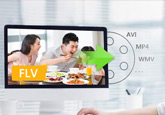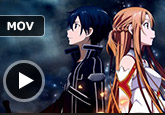MKVをMP4に変換する方法 l フリーツールお薦め
映画やテレビ番組などを録画したMKV動画、またはYouTubeなどの動画共有サイトからダウンロードしたMKV動画は高画質の特徴で、きれいな映像を再生することが出来ます。ですが、汎用のMP4動画に比べて、交換性が悪くて、多くのデバイスで再生できないことがよくあります。そして多くの編集ソフトで編集できなくないため、MKVファイルをMP4に変換したいユーザーが多くいます。
インターネットから多くのユーザーがMKV MP4変換に関する問題をしましたが、多くの質問から下記の三つの問題を選択して、答えをしております。

三つのステップ!MKVをMP4に変換する
MKV動画をMP4に変換するなら、変換スピード、画質、そして安全性の面から考慮して、4Videosoft 動画変換 究極ソフトをお薦めしたいです。
MKV、MP4、MOVを含めて、4K、1080p、HDなどの動画形式をサポートし、ニーズに応じて相互に変換することができます。そして動画ファイルから音声ファイルを抽出して、MP3、WMAなどのファイルとして保存することができます。
MKVをMP4ファイルに変換する手順
無料ダウンロード
Windows向け
![]() 安全性確認済み
安全性確認済み
無料ダウンロード
macOS向け
![]() 安全性確認済み
安全性確認済み



このように、簡単な三つのステップでMKVファイルをMP4に変換できます。このソフトは単に動画ファイルを変換することだけではなく、自作、レンタルDVDをリッピング、動画圧縮、動画情報編集・変更、GIF作成の機能も備えています。下記の文章に興味があるかもしれません。
MKVをMP4に変換するサービス まとめ
上記の専門なMKV MP4変換ソフトのほかに、オンライン変換サービスを利用して変換することができます。ここには三つのMKVをMP4に変換できるオンラインサイトを紹介しております。
MKV MP4変換 - https://convertio.co/
このサイトにアクセスして元のmkvファイルをアップロードすると、簡単にmp4に変換してダウンロードすることができます。操作方法が非常に簡単なので、初心者の方におすすめです。そして希望する場合は、解像度、品質、アスペクト比その他の設定を歯車のアイコンをクリックして変更することができます。変換されたファイルをDropboxやGoogle ドライブのアカウントに保存することもできます。
デメリット:最大アップロードサイズが100MB分までなので、数分程度のビデオに限られます。

MKV MP4変換 - https://www.aconvert.com/
このサイトは有名なメディアファイル変換、処理のソフトで、動画ファイルのほかに、画像の変換、電子ブックファイルをオンラインで変換、さらにアーカイブファイルをオンラインで変換にもできます。そして動画ファイルを変換する時に、ビデオのビットレート、ビデオサイズ或いはフレームを変更するのができます。変換されたファイルをGoogle DriveまたはDropboxに保存できます。
デメリット:変換されたファイルの画質は損があります。
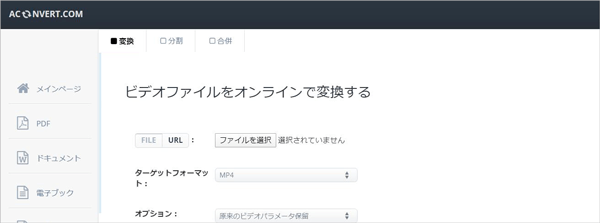
MKV MP4変換 - https://www.onlinevideoconverter.com/ja
OnlineVideoConverter.com (OVC) はどんな動画のリンクやファイルでも様々なフォーマットに変換できる無料のオンライン メディア変換ウェブアプリケーションです。コンピュータにソフトウェアをインストールする必要はありません。OVC は現代のブラウザ全てに対応。多くの音声ファイル ( .mp3 / .aac / .ogg / .wma / .m4a / .flac / .wav ) および動画ファイル ( .mp4 / .avi / .mpg / .mov / .wmv / .flv / .m4v / .webm / .mkv / .3gp ) のフォーマットに高いクオリティで素早く変換することができるため、最高のオンライン動画変換ツールであるともてはやされています。
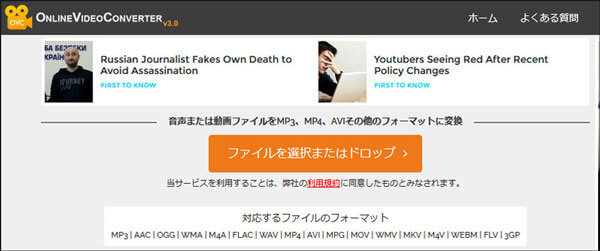
MKVファイルを再生する
もし動画共有サイトからダウンロードしたMKV動画ファイルを直接にパソコンで再生したいならどうすればいいでしょうか? 4Videosoft ブルーレイプレーヤーでMKV動画を再生して鑑賞しましょう。自作のブルーレイディスク、ブルーレイフォルダおよびISOファイルをパソコンで流暢に再生でき、自宅でいつでもお好きなBDディスクを楽しめることができます。そして流行っている如何なる動画ファイルをパソコンで再生することもサポートします。1080p HD画質と「DTS HDマスターオーディオ」または「Dolby True HD オーディオ」ブルーレイの再生も実現できます。
4Videosoft ブルーレイプレーヤー
この以上はMKVファイルをMP4に変換する方法の紹介です。オンライン上のサービスを利用すれば、手軽にmkvファイルをmp4に変換して再生したり編集作業を行うことができますが、ファイルサイズの制限があり、安全性から見れば個人情報を漏らす可能性がありますので、安全且つ専門な動画変換ソフト - 4Videosoft 動画変換 究極の方がいいだと思います。
MKV MP4変換に関する質問
質問 1:映画やテレビ番組などを録画するのには、MKVファイルで格納したが、MKV形式の動画はあまり利用されにくいが、MP4に変換する方法はありますか?
答え 1:ダウンロード、作成したMKV形式の動画をMP4ファイルに変換するには、動画変換ツールが不可欠です。この文章には多くのツールからもっとも使い易い、人気のある「MKV MP4 変換」ツールをまとめて、説明いたします。ご参考しましょう。
質問 2:YouTubeからダウンロードしたMKV動画ですが、Windows Media Playerで再生したいが、どうすればいいでしょうか?
答え 2:MKV形式のファイルは交換性が低いですので、Windows Media PlayerがMKVに対応していませんので、再生できません。もしどうしてもMKVを再生したいなら、MKVファイルをWindows Media Playerの対応する動画ファイルに変換するか、またはそのほかのメディアプレーヤーソフトで再生しましょう。
質問 3:MKVとMP4形式の違いは?
答え 3:MKVとMP4でとは、つくりとしては似通っていて、動画・音声・字幕などを1つのファイルに格納することが出来るコンテナファイルです。画質面で見てみると、MP4の場合はある程度の画質を格納することが出来ますが、MKVのような高画質を格納することは出来ません。 互換性という面で見ていくと、MKVファイルの場合は再生できるデバイスが限られていて、再生するときにデバイスを選びますが、MP4の場合はいろいろなデバイスに対応していて、汎用性が非常に高く、ほとんどのデバイスで再生することが出来ます。
 コメント確認、シェアしましょう!
コメント確認、シェアしましょう!